最近是不是你也遇到了Skype使用中的小麻烦?没错,就是那个让人头疼的“错误代码1603”。别急,今天就来给你详细解析一下这个难题,让你轻松解决它!

首先,你得知道,这个错误代码1603通常出现在Windows系统上,当你尝试安装或更新Skype时就会出现。它其实是一个比较常见的错误,很多用户都遇到过。那么,它到底是个啥呢?
简单来说,错误代码1603就是Windows安装程序在执行过程中遇到了问题。具体来说,可能是以下几种原因:
1. 系统文件损坏:有时候,系统文件损坏会导致安装程序无法正常运行。
2. 权限问题:如果你没有足够的权限来安装或更新Skype,也会出现这个错误。
3. Skype安装文件损坏:有时候,下载的Skype安装文件本身可能损坏,导致安装失败。

既然知道了错误代码1603的“来龙去脉”,接下来就是解决它的时候了。以下是一些实用的方法,帮助你轻松解决这个难题:
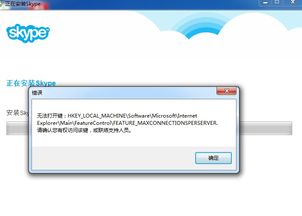
- 打开“命令提示符”(Windows键+R,输入cmd,回车)。
- 输入“sfc /scannow”,然后回车。
- 等待系统扫描完毕,如果发现损坏的文件,系统会自动修复。
- 右键点击Skype安装文件,选择“以管理员身份运行”。
- 尝试重新安装或更新Skype。
- 确保你的用户账户有足够的权限来安装或更新Skype。
- 如果是家庭版Windows,可以尝试切换到管理员账户。
- 删除原有的Skype安装文件。
- 重新下载Skype安装文件,并尝试安装。
- 有时候,防火墙和杀毒软件会阻止Skype的正常安装。
- 尝试暂时禁用防火墙和杀毒软件,然后重新安装Skype。
- 确保你的Windows系统是最新的。
- 打开“设置”>“更新与安全”>“Windows更新”,检查是否有可用的更新。
为了避免再次遇到错误代码1603,以下是一些预防措施:
1. 定期检查系统文件:使用“sfc /scannow”命令定期检查系统文件,确保它们完好无损。
2. 保持Windows更新:及时更新Windows系统,以修复已知的安全漏洞和问题。
3. 下载官方安装文件:从Skype官方网站下载安装文件,避免下载到损坏的文件。
5. 合理使用权限:确保你的用户账户有足够的权限来安装或更新软件。
通过以上方法,相信你已经对错误代码1603有了更深入的了解。现在,就让我们一起告别这个烦恼,享受Skype带来的便捷吧!